“人活着就是为了折腾”——摘自轩辕语录第52条。
“电脑像山,我们就像在山下放牛的牧童,总觉得山那边的风景更好”——摘自轩辕语录第76条。
一直觉得自己是个矛盾的人,比如在对待电脑这件事上,在大多数情况下,我坚信“实用主义”,所以会在DOS时代花N多时间学习如何配置Config.sys和Autoexec.bat,目的只是为了能够优化内存玩游戏,所以对Windows 3.2程序中印象最深的金山影霸而不是“文件管理器”,所以工作平台架好之后可以一个月不重启12个月不重装。
而在另外一些情况下,我又坚信“好玩主义”,所以在XP发布之时,从2505、2509、2517一直跟到2600正式发布,所以会在852GM+Celeron M处理器的笔记本上安装Mac OSX,所以会在英特尔CMPC上安装Windows vista,所以……在拿到这台MacBook Pro之后的第一件事是干掉Leopard换上vista,第二件事是干掉vista换上Ubuntu。


这些都不是技术活儿,Just for fun!
第一天
这台MBP已经在桌上放了一个星期,也渐渐失去了魅力,很少再有人过来问东问西。由于Leopard不能登网银、不能登支付宝、没有淘宝旺旺,我也失去了用它来工作的动力。直到今天,看着Leopard的桌面愈发觉得单调,于是怒从心头起恶向胆边生,决定换个玩法。
之前听很多人说,Windows没法在苹果笔记本上直接安装,不过却一直不知道问题出在哪儿,看来今天可以有答案了。

放入Windows vista光盘,开始引导

看看MacBook Pro的LOGO

很熟悉的画面
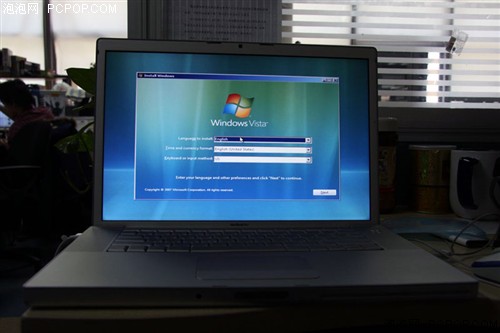
vista安装语言选择界面
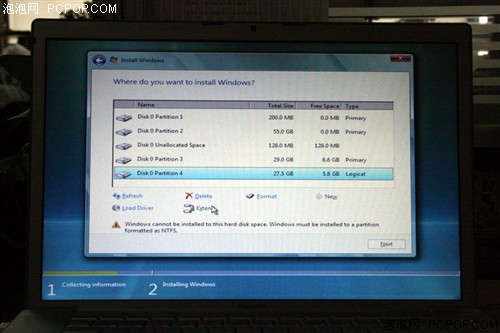
注意下面的提示,问题出现了!
前面几步可以说是一路畅通,不料到了分区选择界面时,却出现了“Windows cannot be installed to this disk. The selected disk is of the GPT patition style.“(Windows无法安装到此磁盘,您选择的磁盘采用了GPT分区)。
看到这个错误提示,我还以为是由于存在Leopard分区的原因,不料删除了所有分区之后,错误依旧——
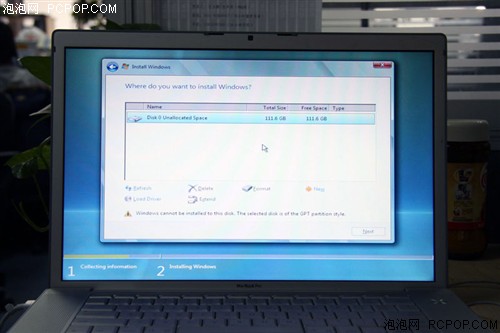
将整个磁盘分为一个分区,仍然不能安装
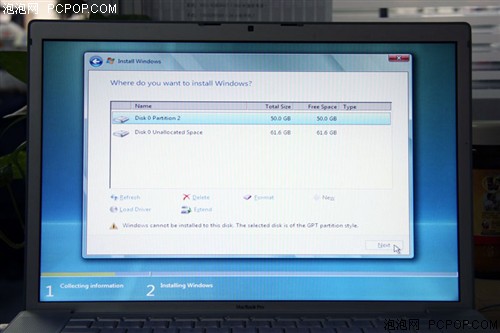
划出部分空间,错误依然
看来还真是出师不利,可是又实在不想使用先进入Mac OSX安装BootCamp、再用BootCamp引导安装Windows的办法,难道问题真的无解了吗?
第二天
事实证明,在遇到问题的时候“Google一下”(百度粉丝请将这句理解为“百度一下”)是多么的重要!只看了一个网页,就知道了问题的症结所在——这是因为Leopard默认采用的是GUID分区格式,而DOS、Windows采用的是MBR分区。
再次放入Leopard光盘引导系统,进入安装程序后运行“磁盘工具”,选中磁盘(而不是分区)后在右侧选择“分区”标签,点击“高级”按钮后就可以选择分区格式了。
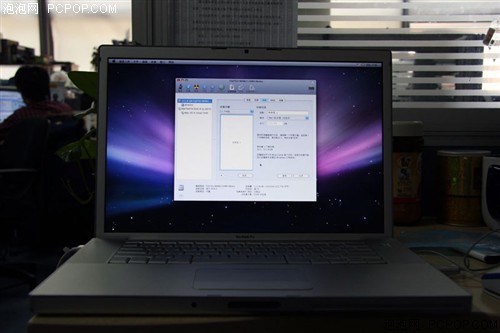
Leopard磁盘工具界面
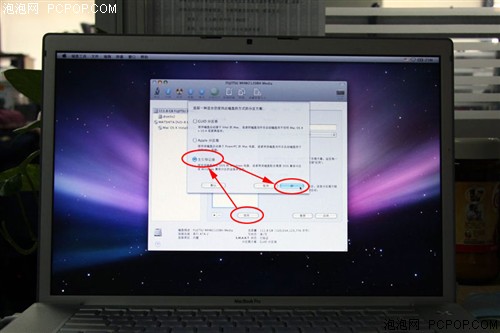
要安装Windows请选择“主引导记录”

再次进行确认
改完这一步之后,Windows就可以进行正常安装了。由于没有及时搜索自己不知道的知识,导致前面浪费了15分钟!
而接下来的过程就非常简单了,和正常安装Windows vista一样,整个过程只用了30分钟——毕竟是Core 2 Duo啊!
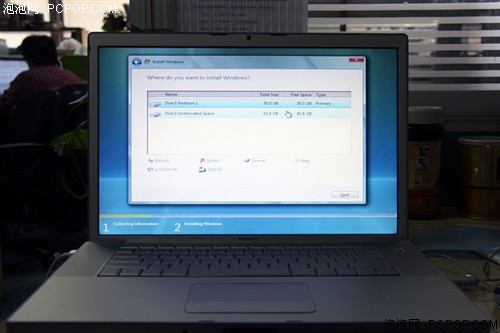
选择分区时已经没有错误提示了
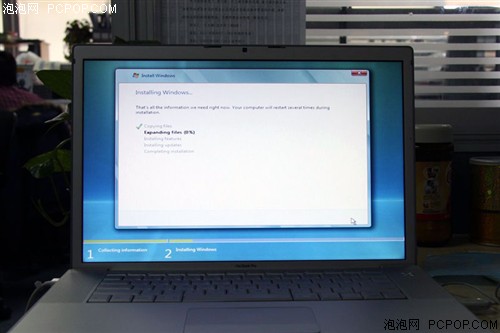
文件复制进行中……
拜伟大的微软工程师所赐,系统安装的过程简单得不能再简单;而拜伟大的AMD工程师所赐,ATI的显卡驱动成为在这个系统下遇到的第一个大问题——这台MacBook Pro采用的是ATI Mobility Radeon X1700显示芯片,下载AMD官方驱动后依然无法正常驱动,而这种情形早在索尼、东芝及一些国产笔记本中屡见不鲜!
第三天
事实再度证明,有问题的时候一定要“Google一下”:在网上很轻松就找到了苹果官方提供的BootCamp驱动程序包,使用这个320MB的驱动包之后,包括遥控器、快捷键、键盘背光灯及摄像头、蓝牙等在内的所有特色功能都可以在Windows下正常使用!
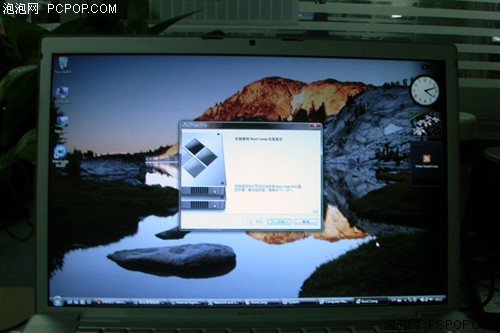
安装BootCamp驱动包
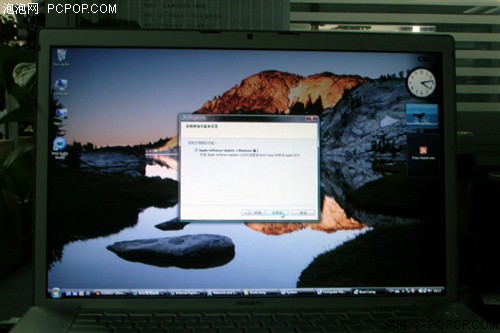
选择是否自动更新驱动程序
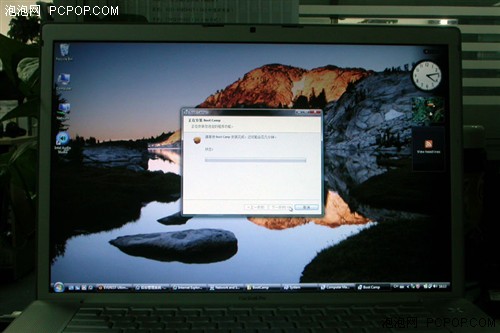
BootCamp安装过程拍照留念

Oh Yeah~安装完成
安装完驱动包,按提示重启一次之后……一切都OK了。不过对于一个被Windows“毒害”太久的人来讲,这个环境的默认设置还是有两处让人不习惯的地方:一是按下最上面一排功能键时,直接实现的是对应的功能,比如要关闭窗口必须按下Alt+Fn+F4才行;一是“Win”键和Alt键的位置相反。
前一个问题可以在BootCamp的控制台中进行设定,后一个问题则可以使用键盘映射软件来解决,具体的下载地址……请大家放狗搜索吧!
最后,再给这台MBP贴上vista的认证标签,看上去终于比较完美了——

一切都搞完之后,看着面前这个熟悉的笔记本、熟悉的操作系统,还有画蛇添足的标签,忽然又觉得非常没劲。整整三天,总结出来的知识只有应该“先使用Mac OSX安装盘修改分区格式后再安装”这一条,而其他的东西都是自己早先就知道的。
生命不息,折腾不止,不能让这个系统在这台MacBook Pro上过夜!
下期预告
在时下常见的几种操作系统中,这台MacBook Pro已经成功安装了Windows vista和Leopard,接下来作者还会为它安装正红得发紫的Linux发行版中的Ubuntu,并一步步记录下如何解决其中的驱动程序、常用软件、字体设置等问题,欢迎大家继续阅读。
如果您想对本文所述事件及观点发表看法、如果您有笔记本电脑相关新闻线索、如果您对笔记本电脑产品及购买有疑惑,欢迎通过电子邮件与我们联系:nb@pcpop.com。
第三天
事实再度证明,有问题的时候一定要“Google一下”:在网上很轻松就找到了苹果官方提供的BootCamp驱动程序包,使用这个320MB的驱动包之后,包括遥控器、快捷键、键盘背光灯及摄像头、蓝牙等在内的所有特色功能都可以在Windows下正常使用!
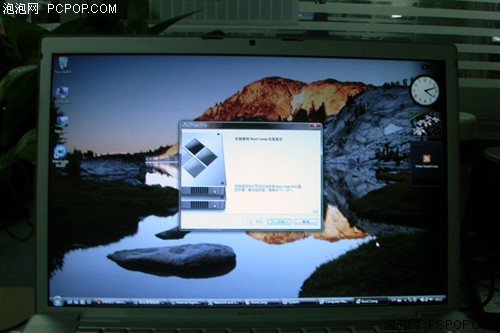
安装BootCamp驱动包
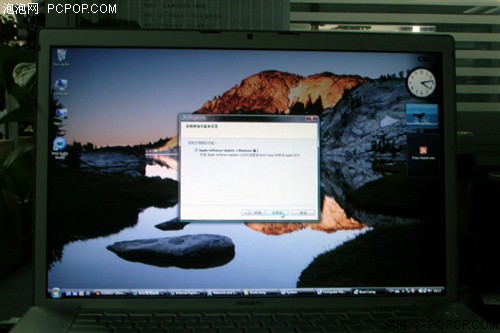
选择是否自动更新驱动程序
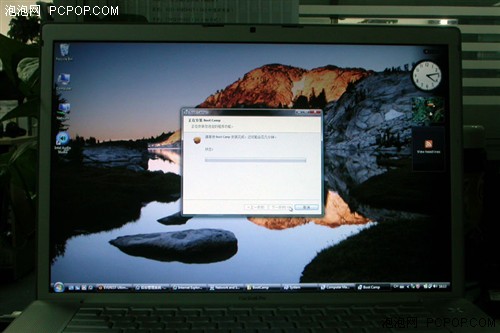
BootCamp安装过程拍照留念

Oh Yeah~安装完成
安装完驱动包,按提示重启一次之后……一切都OK了。不过对于一个被Windows“毒害”太久的人来讲,这个环境的默认设置还是有两处让人不习惯的地方:一是按下最上面一排功能键时,直接实现的是对应的功能,比如要关闭窗口必须按下Alt+Fn+F4才行;一是“Win”键和Alt键的位置相反。
前一个问题可以在BootCamp的控制台中进行设定,后一个问题则可以使用键盘映射软件来解决,具体的下载地址……请大家放狗搜索吧!
最后,再给这台MBP贴上vista的认证标签,看上去终于比较完美了——

一切都搞完之后,看着面前这个熟悉的笔记本、熟悉的操作系统,还有画蛇添足的标签,忽然又觉得非常没劲。整整三天,总结出来的知识只有应该“先使用Mac OSX安装盘修改分区格式后再安装”这一条,而其他的东西都是自己早先就知道的。
生命不息,折腾不止,不能让这个系统在这台MacBook Pro上过夜!
下期预告
在时下常见的几种操作系统中,这台MacBook Pro已经成功安装了Windows vista和Leopard,接下来作者还会为它安装正红得发紫的Linux发行版中的Ubuntu,并一步步记录下如何解决其中的驱动程序、常用软件、字体设置等问题,欢迎大家继续阅读。
如果您想对本文所述事件及观点发表看法、如果您有笔记本电脑相关新闻线索、如果您对笔记本电脑产品及购买有疑惑,欢迎通过电子邮件与我们联系:nb@pcpop.com。